Habilitar o Deshabilitar el Control de Cuentas de Usuario (UAC) en Windows
Este tutorial te muestra cómo cambiar la configuración de UAC en Microsoft Windows.

Las razones por las que desea ocultar la barra de tareas de Windows 10 pueden variar. Tal vez, desea que la pantalla se vea al menos un poco más grande o siente que con la barra de tareas visible, su pantalla finalmente se desordena.
Pero, ¿qué puede hacer cuando por alguna razón la barra de tareas no se oculta sin importar lo que haga? Hay algunos métodos que puede probar para ver si puede hacer que la barra de tareas desaparezca finalmente. Empecemos por lo básico, ¿de acuerdo?
Si siempre tienes algo que hacer, es muy fácil olvidar las cosas que hiciste hace un tiempo. Tal vez bloqueaste la barra de tareas por alguna razón yendo a Configuración y te olvidaste por completo. Para verificar si esa es la causa, haga clic con el botón derecho en un espacio vacío en la barra de tareas y haga clic en Configuración de la barra de tareas.
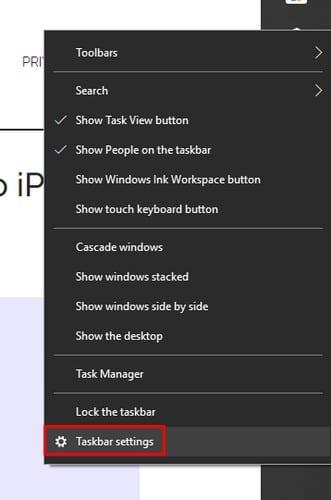
Asegúrese de que la opción Bloquear la barra de tareas no esté activada. La opción que deberá habilitar es la que está justo debajo que dice Ocultar automáticamente la barra de tareas en el modo de escritorio. Si está utilizando una tableta con Windows 10, habilite la opción que ocultará la barra de tareas en el modo tableta.
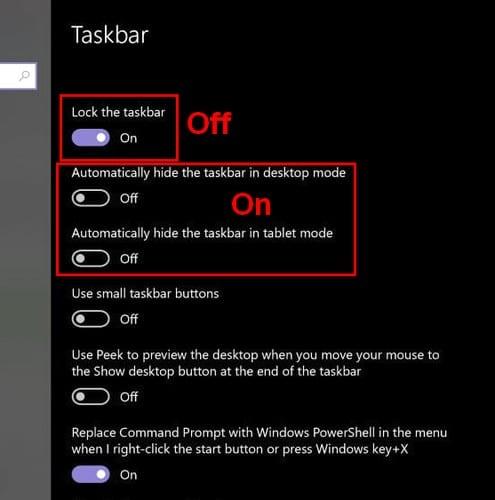
Además, asegúrese de que el cursor no toque la barra de tareas o, de lo contrario, no se alejará. En algunos casos, hacer clic en un área vacía puede ocultar la barra de tareas.
Una forma rápida de abrir el Administrador de tareas es presionando Ctrl + Shift + Esc. Debería abrirse en la pestaña Procesos y con todos los detalles, pero si solo ves la interfaz básica, haz clic en la opción de más detalles en la parte inferior izquierda.
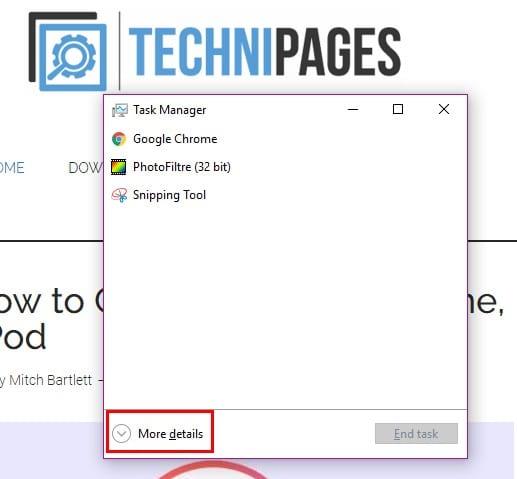
Desplácese hacia abajo hasta que encuentre el proceso del Explorador de Windows. Haga clic derecho en la opción y elija Reiniciar.
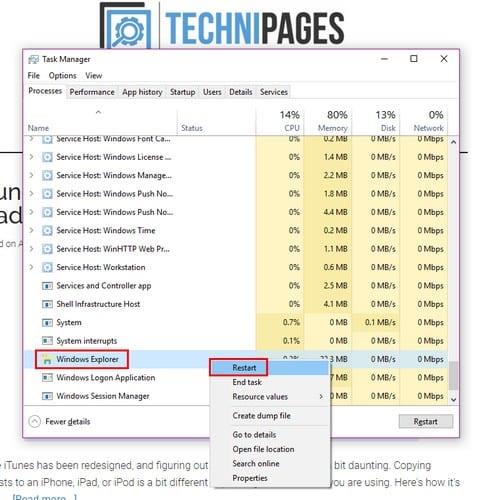
Abra el símbolo del sistema presionando las teclas Windows y R. Cuando aparezca el cuadro de ejecución, escriba cmd y presione enter. Cuando aparezca la línea de comandos, escriba taskkill / im explorer explorer.exe / f. En la nueva línea, escriba explorador> salir y presione enter.
Si una aplicación visible desde la barra de tareas tiene una notificación, será fácil de ver. Pero, podría tener aplicaciones que solo sean visibles después de hacer clic en esa pequeña flecha en su barra de tareas. Para evitar que esto suceda en el futuro, vaya a la configuración para realizar algunos cambios.
Vaya a Configuración <Personalización> Barra de tareas Desplácese hacia abajo hasta que vea el Área de notificación. Haga clic en la opción que dice Seleccionar qué iconos aparecen en la barra de tareas y active la opción que dice Mostrar siempre todos los iconos en el área de notificación.
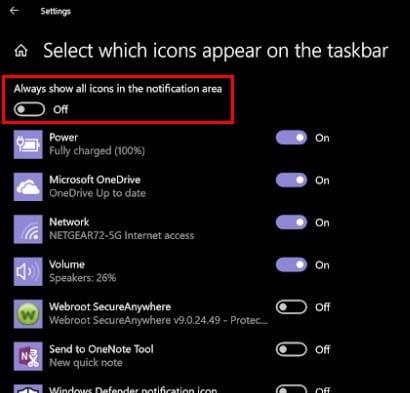
De esa manera, siempre podrá ver cuándo una aplicación tiene una notificación que debe abordar. Si cree que eso es lo que impide que la barra de tareas se oculte, haga clic en la aplicación con la notificación.
Probablemente solo desee tener aplicaciones importantes en el área de notificación y no una aplicación en particular. En ese caso, siempre puede desactivar las notificaciones para esa aplicación y verificar si hay algo nuevo con ella cuando necesite usarla.
Para deshabilitar las notificaciones para una aplicación específica, vaya a Configuración, seguido de sistemas. La opción de notificaciones y acciones será la segunda opción a la izquierda. Busque y desactive la aplicación cuyas notificaciones desea que desaparezcan.
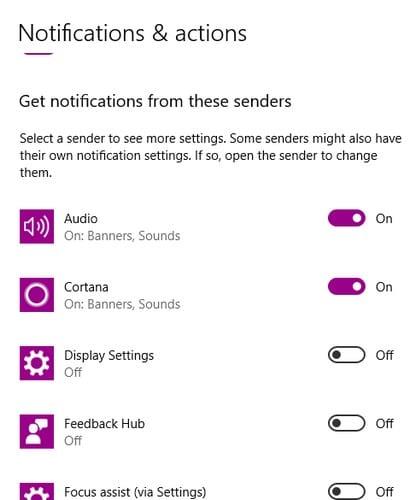
Cuando la barra de tareas está visible, puede acceder a ciertas aplicaciones más rápido, pero al final, todo se trata de personalización. Ahora sabe lo que puede hacer si la barra de tareas se niega a ocultarse. ¿Por qué te gusta ocultar la barra de tareas?
Este tutorial te muestra cómo cambiar la configuración de UAC en Microsoft Windows.
Cómo habilitar o deshabilitar la función de Protección de Archivos de Microsoft Windows utilizando el Registro y otros métodos para Windows 10 y 11.
Si no puedes cambiar la configuración de tu ratón en Windows 10, actualiza o reinstala los controladores del ratón. O ejecuta el solucionador de problemas de hardware y dispositivos.
El error 0X800701B1 indica que un dispositivo no existe en Windows 10, generalmente asociado a problemas con discos duros externos.
¿Tiene dificultades para solucionar el código de error 0xc00000e9 de Windows 10? ¡Pruebe estos conjuntos de soluciones y vuelva a hacer que su PC o computadora portátil funcione!
¿Su actualización de Windows se atascó durante una actualización? Aquí le mostramos cómo solucionar el problema de Windows 10 atascado.
Descubre cómo mostrar archivos y carpetas ocultos en Windows 10. Aprende las mejores técnicas para habilitar visibilidad a elementos que no se ven por defecto.
¿Quiere habilitar la integridad de la memoria de Windows? Aquí hay 9 formas de corregir el error de integridad de la memoria en Windows 11/10.
Para INSTALAR el Administrador de paquetes de Windows (winget), descargue el Instalador de aplicaciones en Windows 10 y use el comando winget.
Windows 10 ahora puede recibir mejoras de funciones a través de Windows Feature Experience Pack, facilitando actualizaciones rápidas y eficientes.
¿Quieres abrir automáticamente tus sitios web favoritos al iniciar Windows 10 u 11? Descubre cómo configurar esta facilidad y mejora tu productividad.
¿Tiene problemas con una pantalla incómodamente ampliada en su PC con Windows 10 u 11? Esto es lo que puede hacer para solucionar el problema.
Si Microsoft Word sigue fallando en su PC con Windows, lea este artículo mientras lo ayudamos con todos los métodos para solucionar el problema.
Ahora que sabemos que las actualizaciones futuras de Windows 10 reservarán 7 GB de espacio en nuestros discos duros, hay una manera de evitar que esto suceda. Mientras el reservado
Imagínese esto: necesita instalar un nuevo software en su PC con Windows. Lo más probable es que se dirija a un sitio web, tratando de no hacer clic en la basura en la página,
Cuando instala una impresora, su PC con Windows 10 debería detectar su impresora automáticamente; de forma inalámbrica en su red doméstica, o conectó directamente la impresora a
La duración de la batería a menudo puede convertirse en un tema delicado, ya que se ve afectada por la forma en que usa su PC con Windows 10. Los juegos acabarán con la batería rápidamente, pero la web general
Microsoft ha prestado mucha más atención a su aplicación Windows 10 Sticky Notes últimamente. La versión 3.0 reciente de las aplicaciones fue encabezada por la sincronización entre dispositivos
Tener una unidad de recuperación de Windows 10 debería ser un componente clave de su estrategia de copia de seguridad y recuperación. Si bien no es una copia de seguridad en sí, se puede utilizar una unidad de recuperación para
Windows 10 ofrece una serie de funciones nuevas y mejoras a las funciones anteriores, muchas de las cuales es posible que no conozca por completo. Espacios de almacenamiento es una de esas características.
Si experimentas errores o bloqueos, sigue los pasos para una restauración del sistema en Windows 11 para regresar tu dispositivo a una versión anterior.
Si estás buscando las mejores alternativas a Microsoft Office, aquí tienes 6 excelentes soluciones para comenzar.
Este tutorial te muestra cómo puedes crear un icono de acceso directo en el escritorio de Windows que abre un símbolo del sistema en una ubicación específica de la carpeta.
¿Es Start11 mejor que la barra de tareas de Windows? Echa un vistazo a algunas de las ventajas clave que Start11 tiene sobre la barra integrada de Windows.
Descubre varias maneras de solucionar una actualización de Windows dañada si tu máquina tiene problemas después de instalar una actualización reciente.
¿Estás luchando por descubrir cómo establecer un video como protector de pantalla en Windows 11? Revelamos cómo hacerlo utilizando un software gratuito que es ideal para múltiples formatos de archivos de video.
¿Te molesta la función Narrador en Windows 11? Aprende cómo deshabilitar la voz del narrador de múltiples maneras fáciles.
Mantener múltiples bandejas de entrada de correo electrónico puede ser complicado, especialmente si tienes correos importantes en ambos. Este artículo te mostrará cómo sincronizar Gmail con Microsoft Outlook en dispositivos PC y Mac de Apple.
Cómo habilitar o deshabilitar el sistema de archivos cifrados en Microsoft Windows. Descubre los diferentes métodos para Windows 11.
Te mostramos cómo resolver el error Windows no puede iniciar sesión porque no se puede cargar su perfil al conectar a una computadora a través de Escritorio Remoto.



![Qué es No se puede iniciar el error 0xc00000e9 y cómo resolverlo [8 soluciones probadas] Qué es No se puede iniciar el error 0xc00000e9 y cómo resolverlo [8 soluciones probadas]](https://cloudo3.com/resources4/images1/image-5269-1109093426163.png)






















